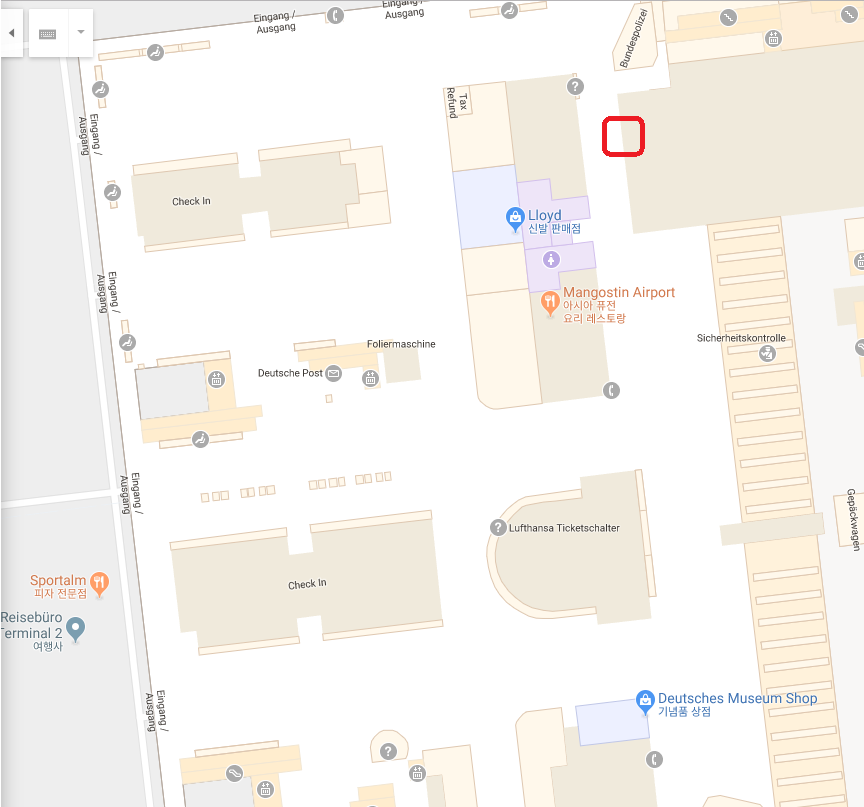미국, 일본, 폴란드서 잘 사용하던 아마존이 한국에 11번가를 통해 입점했다는 소식에 얼른 구독을 신청하고 사용하고 있었는데, 호기롭게 처음 구매한 상품의 필수 구성품이 누락되어 반품해야하는 난감한 상황이 생겼습니다.
서비스를 시작한지 얼마되지 않아 반품후기도 별로 없고, 직접 해외로 반품해야하다보니 막막했지만 아마존의 대인배를 믿고 시도해보았습니다.
1. 반품 문서 출력
11번가에서 반품신청을 하면 5장의 문서를 출력하는 팝업창이 나타납니다. 혹시라도 창을 닫으신 분들은 주문내역에서 반품진행상황 버튼을 클릭하면 언제든지 다시 열어보실 수 있습니다.
반품페이지 예시이미지가 없어서 실제 미국 아마존에서 사용하는 문서로 설명드리겠습니다. 양식은 완전동일합니다.
문서 출력

반품 신청을 하면 주문내역에 "아마존 반품문서" 라는 버튼이 생깁니다. 클릭하면 언제든 문서를 다시 출력할 수 있는 창이 나타납니다.

"반품 라벨 인쇄하기"를 클릭하면 문서를 출력하는 프린터 설정 창이 나타나고, 출력이 가능합니다.
상업송장 2장
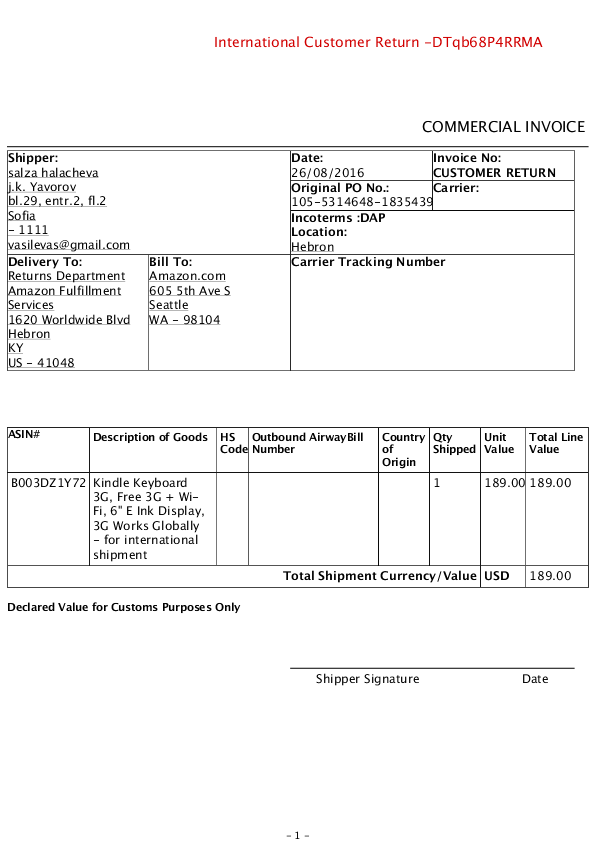
인보이스이라고 하는데 통관시 필요한 서류이니 한 장은 박스 겉면에 부착하시고, 다른 한 장은 박스 내부에 넣어주세요.
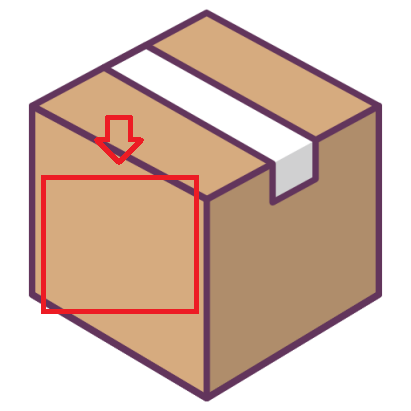
반품 라벨
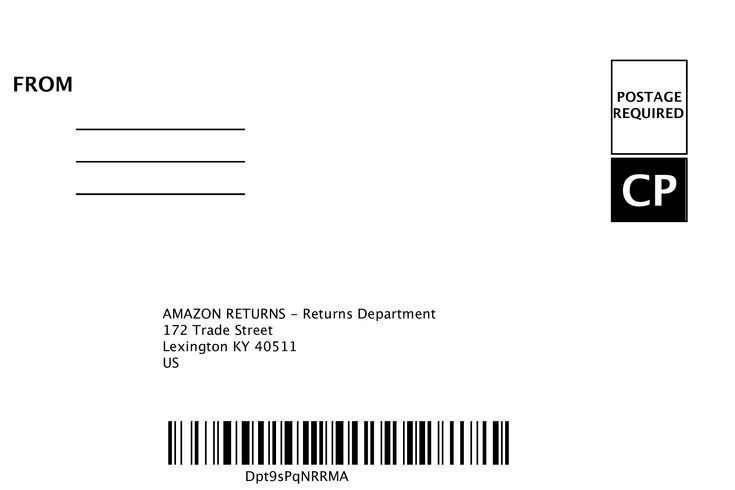
마치 밑줄에 보내는 사람의 이름을 적어야 할 것 같지만.. 어차피 택배송장이 붙기 때문에 공란으로 두고 박스 상단에 붙여주시면 됩니다.
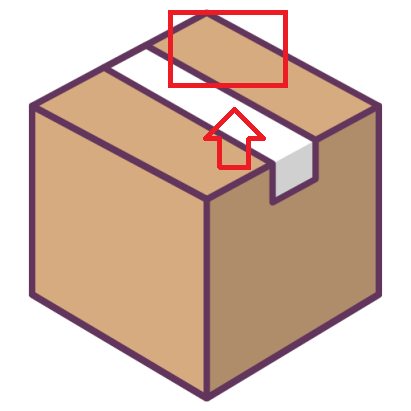
반품 승인 명세서

반품라벨은 박스 안에 넣으시면 됩니다. 아마존 반품팀에서 주문확인을 위해서 사용합니다. 자르면 너무 작아서 저는 A4 통채로 넣었습니다. 사실 같은 바코드가 '반품라벨' 에도 있습니다.
2. 택배사 예약

출력한 반품라벨에 적혀있는 주소로 보내면 됩니다.
반품지가 혹시라도 변경될 수 있으니 꼭꼭 반품라벨에 있는 주소로 확인하고 보내주세요.
제가 보낼 때는 아래 주소였습니다.
AMAZON RETURNS - Returns department
3837 BAY LAKE TRAIL STE 113, LAS VEGAS NV (89030)
어마어마한 배송비 때문에 일반적으로 단순 변심 등 사용자 과실로 보내는 경우가 있을까 싶지만, 혹시라도 반품비를 구매자가 부담해야하는 사유로 반품을 한다면 여러 배송사를 통해 견적을 받아보시고 저렴한 곳으로 하시기 바랍니다.
아마존 과실이라면 안심하시고 가장 안전하고 빠른 것으로 보내시면 됩니다.
우체국 국제등기
일반적으로 우체국 국제등기로 보내시면 됩니다. 배송비가 저렴한 경우가 많고, 접수 창구에서 절차들을 알아서 다 해주다보니 난이도가 쉬운 편입니다. 보내실 때는 꼭꼭 배송 추적이 가능한 상품으로 보내시기 바랍니다.
UPS, FEDEX(페덱스)
배송비는 배송속도에 따라 천차만별이며 굉장히 비쌉니다. 우체국 국제등기로 보낼 수 없는 배터리류이거나 배송이 빨라야 한다면 고려해보시면 됩니다. 저는 빠르게 반품하기 위해서 토요일 픽업이 가능한 UPS/FEDEX를 사용했습니다.
처음에 UPS로 예약했더니 토요일은 기업 물품만 수거한다고 해서 FEDEX로 예약 했고, 페덱스 송장이랑 인보이스 여분을 미리 준비해놓았더니 바로 수거해가셨습니다.
예약할 때 통관 및 배송을 위한 여러 정보들을 작성해야 하는데 양도 많고, 문서 내용을 이해할 수 있어야 기입할 수 있는 부분도 많기 때문에 꼭 아시는 분들만 하시기 바랍니다. 세관에 묶이거나 오배송이 발생할 가능성이 있습니다.
3. 반품송장 등록

다시 주문내역으로 돌아와서 "반품 신청" 링크를 클릭합니다.

신청내역을 확인할 수 있는 창이 나타나는데 페이지 하단에 운송장을 입력할 수 있는 공간이 있습니다. 송장번호를 입력하시고 저장을 클릭하시면 됩니다.
반품송장을 잘못 등록했다면?
제가 UPS로 처음 진행했다가 FEDEX로 바꾸는 상황이 발생해서 이미 입력한 반품송장번호를 변경해야 했는데 변경할 수 있는 기능이 없어서 고객센터를 통해 문의하였습니다.
아까 박스 안에 넣었던 주문번호 바코드를 아마존 반품팀에서 스캔하면 자동으로 반품절차가 진행되는 방식이기 때문에 송장이 잘못되더라도 반품 프로세스는 정상적으로 진행한다고 합니다. 간헐적으로 추적증명이 필요한 분쟁(배송 중 분실 등)이 발생했을 경우에 송장이 필요하다고 합니다.
4. 배송비 환불
상품 구매금액 환불은 반품 절차가 완료되야 하는 것이고, 배송비 환불 절차는 조금 특이합니다. 기본적으로 33000원이 즉시 환불됩니다. 11번가 캐시로 환불되며, 11번가 나의 페이지에서 왼쪽 메뉴 중 '나의 혜택 관리' 탭의 '캐시' 페이지에서 통장으로 인출이 가능합니다.
나머지 차액은 배송비 영수증을 첨부해서 고객센터 문의하기를 통해 접수하면 11번가에서 연락이 오고, 영업일 기준 3~4일 후에 통장 환불됩니다. 위에 알려드린 '캐시' 페이지를 통해 11번가 계정에 인출계좌를 미리 등록해두시면 편합니다.
배송비 영수증은 카드전표는 인정이 안되고, 우체국이라면 등기번호, 요금, 부피/무게 등등이 적힌 영수증이고 FEDEX/UPS 는 위 정보들이 적힌 Bill 지를 인터넷으로 다운받아 첨부하시면 됩니다.
'잡다한 자료 (C:\) > C:\> 나의 잡담실' 카테고리의 다른 글
| 뮌헨 공항 Easypass 신청 후기 (1) | 2019.11.29 |
|---|---|
| 호스팅케이알 도메인 Privacy Protection이 유료? (1) | 2019.02.04 |
| Namesilo 기관이전 불편한 점 (0) | 2019.01.29 |
| ePacket 배송이 빠른 이유 / 특징 소개 (1) | 2018.04.28 |
| 윈10 시작 메뉴가 동작하지 않는 문제 해결했습니다. (0) | 2018.02.21 |